注意:以下翻译的准确性尚未经过验证。这是使用 AIP ↗ 从原始英文文本进行的机器翻译。
在 Workshop 中使用操作
Foundry 中的操作允许用户基于定义的规则集(称为操作类型)编辑、创建、删除和链接对象数据。例如,操作可能允许用户执行以下一项或多项操作:
- 创建一个新的
Flight对象并填写其Flight Number、Time of Departure、Origin和Destination属性。 - 修改现有的
Flight对象以更改Destination属性。 - 将特定的
Flight对象链接到特定的Passenger对象。 - 删除因错误创建的
Flight对象。
通过为复杂的对象数据编辑创建用户友好的包装,操作使应用程序创建者可以使用有意义且安全的构建块来进行用户数据输出到对象数据。这些构建块可以:
- 在多个应用程序中使用(例如 Workshop 或 Object Views)以支持业务流程工作流。
- 表单组件是基于操作定义自动生成的,因此对象数据的数据输出和与之相关联的用户界面不会单独定义。Workshop 和操作的核心交互如下所述。
- 细粒度地授权以支持不同用户和条件的不同数据输出权限。
- 例如,分析师可能被允许启动新的调查,但关闭调查的权限可能仅限于经理用户组的成员。
在 Ontology 管理器中定义一个操作
为了创建、配置或编辑一个操作,指定的 Palantir Foundry 用户必须属于 actions-admins 组。
有关定义操作的完整详细信息,请参阅操作文档。下面的文档提供了一个简要的操作配置示例,重点是在 Workshop 中使用操作。
操作管理员可以在 Ontology 管理器中创建、配置和编辑操作类型。要访问,选择应用程序侧边栏中的 Ontology manager。操作类型 选项卡(如下面的截图所示)提供现有操作类型的列表,可以选择查看和编辑。新建操作类型 按钮允许您从头定义一个新的操作类型。或者,您也可以直接从应基于的对象类型创建操作类型。导航到对象类型并点击操作类型框中的 Create new。
请注意,此示例具有说明性,您可能无法按所写步骤完成每一步。由于您的 Foundry Ontology 是根据您的需求和数据定制的,您可能无法访问完成教程所需的 Ontology 对象。
点击对象类型上的 Create new 按钮开始。在此示例中,我们将定义一个“修改航班目的地”操作,允许用户修改现有航班对象上的 Destination 属性。
创建向导将引导您完成启动新操作类型的最重要步骤。输入 显示名称 并在 变更对象 选项下选择 Modify 来配置您的操作类型。从对象下拉菜单中,选择您先前创建的 Flight 对象,然后选择该操作类型应修改的 Comment 和 Destination 属性。

操作类型定义的第一个选项卡称为 概览,允许您定义 API 名称(唯一 ID)、用户界面的 显示名称、用户界面的 描述 和操作的 状态。根据上一步,有些字段已经填写好。用下面所示的值填补缺失的字段。API 名称在保存后无法编辑,因此在选择 API 名称时要谨慎。
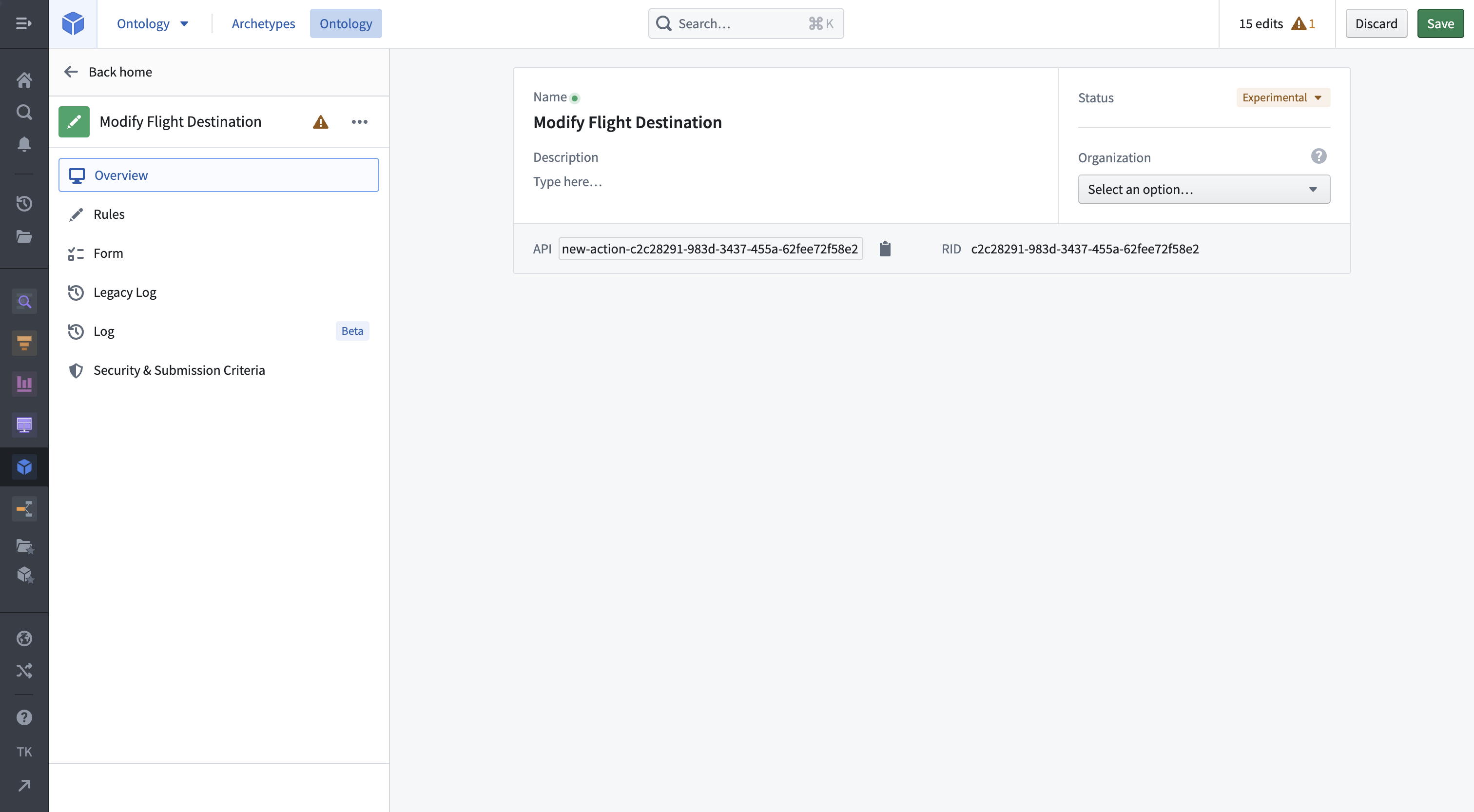
接下来,进入该操作类型定义的 规则 选项卡。这是您配置操作类型核心:其 规则 或输出/执行的地方。选择对象类型和您希望此操作类型执行的更改类型后,您可以看到规则配置为修改规则以及添加的属性。如果需要,您可以从下拉菜单中添加其他属性。

表单 选项卡列出了操作类型的 参数 或输入。这些参数已经由 规则 部分自动添加。

接下来,让我们为我们的操作类型配置一些基本的 提交条件。在此示例中,我们希望确认用户输入了有效的三字符机场代码(例如 EWR)作为其修改后的目的地。导航到 安全性和提交条件 选项卡,并在 提交条件 部分点击 添加条件。在此示例中使用 参数 条件模板,将 Destination 属性与类似正则表达式 ^[A-Z]{3}$ 进行比较;这让我们确认输入的目的地参数值正好是三个字符。为了让用户更了解为什么提交可能在某个条件上失败,请在侧边栏底部添加一条错误信息。

要测试新的操作类型,导航回 表单 选项卡,并使用屏幕右侧的表单预览来测试您的操作类型。您可以输入不同的值并点击 提交 按钮。这仅测试操作是否可以提交,实际上并不会提交操作。

您现在已经完成了第一个操作类型的配置,需要将其保存到我们的 Ontology 中。为此,请点击屏幕右上角的 保存 按钮,查看在模式中出现的修改列表,然后再点击两次 保存 以确认。

您的第一个操作类型现在已保存,我们可以前往 Workshop 构建一个模块,允许用户执行此操作类型。
在 Workshop 中使用操作
下面的部分假设您熟悉构建 Workshop 模块。请参阅此页面以获取涵盖这些主题的教程。
在 Workshop 中,操作可以通过多种不同的微件向用户展示,包括按钮组和创建操作面板。下面的示例从一个航班收件箱模块开始,描述了如何通过按钮组在此 Workshop 模块中触发操作。

按钮组
Workshop 中的按钮组微件允许模块构建者向其模块添加一个或多个按钮。对于此示例,我们将重点介绍如何在 Workshop 中使用按钮组来展示操作。
在按钮组中配置操作
将按钮组添加到您的 Workshop 模块后,单击屏幕模块内的按钮组将打开屏幕右侧的微件配置面板。核心配置选项可以在 微件设置 选项卡中找到,并分为三个部分 — 设计、样式 和 按钮。设计 和 样式 部分控制高级显示选项,但此示例集中在 按钮 部分,在此模块构建者可以配置基本显示选项并确定操作在按钮点击时的应用方式。
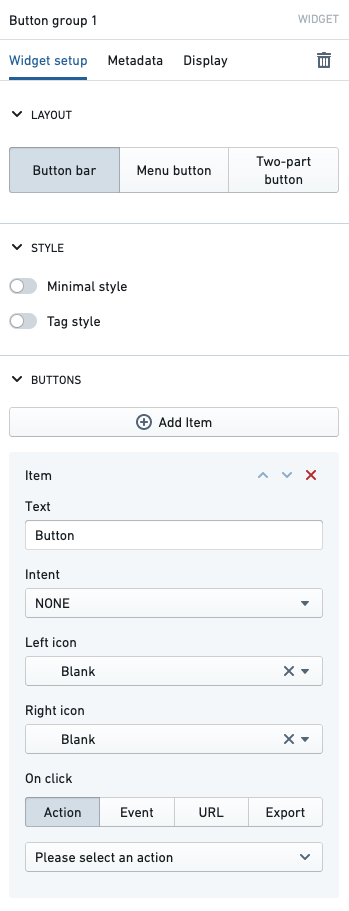
在上面的 按钮 部分中,您可以调整 文本、意图、左图标 和 右图标 选项来控制按钮的显示。作为示例,让我们为我们打算从按钮触发的“修改目的地”操作配置这四个选项。

上述配置将生成如下所示的按钮。用适当的文本、意图(颜色)和图标准确标记按钮将有助于用户理解按钮的意图以及点击按钮时会发生什么。
![]()
现在我们的按钮已标记,我们进入 单击时 部分以连接我们预期的操作。为此,点击 选择一个操作... 下拉菜单,然后筛选并选择“修改目的地”操作。这样做将显示如下内容,其中包含我们在上面创建“修改目的地”操作时定义的所有三个操作参数。

参数默认值 允许用户非必填地设置操作参数的默认值。提醒一下,每个参数对应于操作类型定义中的一个输入(一个对象列表、对象引用、整数、字符串等)。对于每个参数,用户有两个选项:
- 将默认值设置为 Workshop 模块中的变量
- 为此,我们可以点击 Selected Flight 参数的“无默认值”并将其设置为我们的航班对象表输出的“活动对象”变量。一旦设置,其他选项将出现,以将参数设置为 可见(默认值可以由用户在操作表单中进一步修改)、隐藏(参数在操作表单中对用户完全隐藏)或 禁用(参数在操作表单中对用户呈现为只读)。在此示例中,让我们保持默认选项为 可见。
- 无默认值
- 无默认值的参数在操作表单中最初显示为空字段,值将由用户输入。
- 在此示例中,我们将修改后的目的地和评论字段留空。

从按钮组应用操作
在按钮组中配置操作后,当用户点击 Workshop 模块中的 Modify Destination 按钮时,他们将看到一个操作表单出现。字段的默认值基于上述配置;Selected Flight 字段根据模块变量自动填充,而 Modified Destination 和 Comment 字段则为空,由用户输入。

在上面的表单中,1 个问题 在操作表单的左下角被标记。通过悬停在 1 个问题 文本上,用户可以看到问题是 Modified Destination 字段当前不是有效的三字符机场代码。

当操作表单填写完毕且所有参数通过验证后,操作可以提交(提交按钮将可用)。
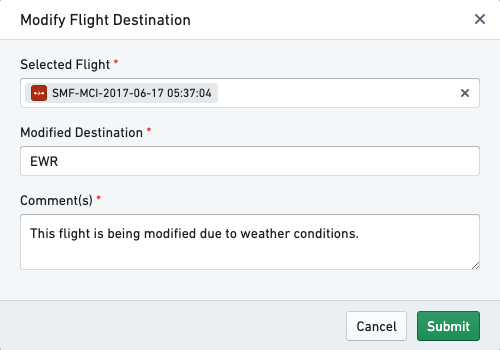
点击提交后,用户将在模块顶部看到一个绿色提示,指示操作已成功完成,所选的 Flight 对象已更新以反映输入的更改。
![]()